Esportazione e Importazione è disponibile in tutti i software di virtualizzazione che utilizzi. Questa funzionalità sarà molto utile quando desideri copiare e avviare una VM configurata da una macchina a un'altra.
Questa funzione è molto utile per me, poiché ho molte macchine virtuali in esecuzione su VirtualBox per testare e scrivere articoli e per la protezione a livello di VM posso scattare istantanee e proteggere la mia VM.
Ma se la mia macchina host si arresta in modo anomalo, devo configurare tutta la VM da zero. È un compito noioso per me. Quindi, una volta che ho configurato completamente qualsiasi VM, la esporto e ne salvo una copia nel mio disco esterno, così quando perdo l'immagine posso importarla in VirtualBox.
Esportazione e importazione di macchine virtuali in Virtualbox
Virtualbox utilizza OVA formato di file che include il file Descriptor (OVF ), File manifesto (MF ) e altri file correlati. Questo è un formato standard utilizzato anche in molti popolari software di virtualizzazione come Vmware . L'esportazione e l'importazione di immagini VM possono essere eseguite in pochi clic.
Esportazione di macchine virtuali in Virtualbox
Vai a File → Esporta dispositivo oppure premi "CTRL+E" .
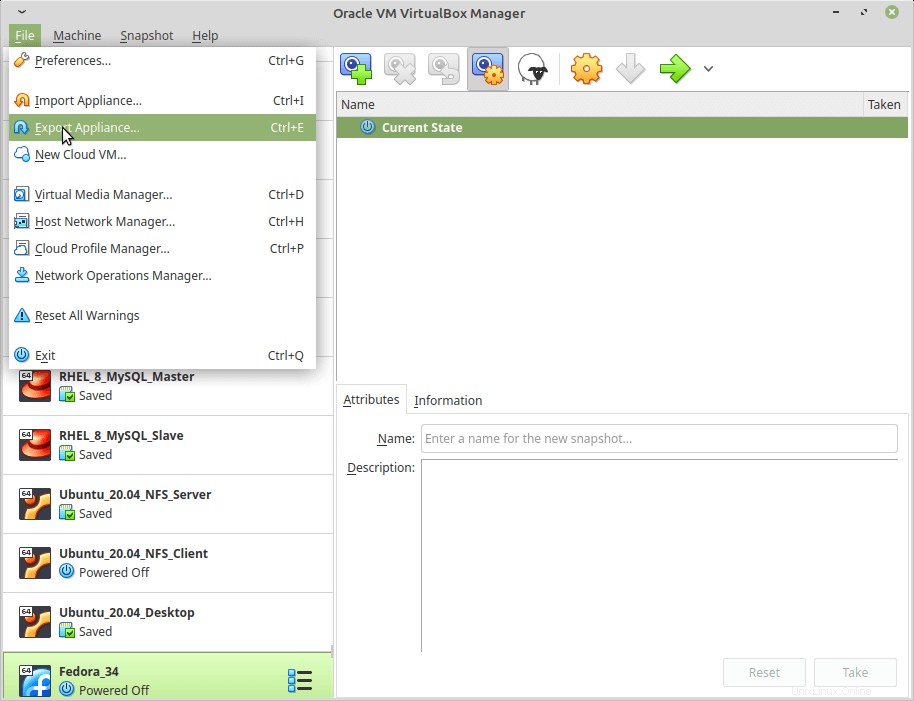
Otterrai l'elenco delle macchine virtuali che possono essere esportate. Premi Modalità esperto e configura tutte le opzioni in un'unica finestra. Devi scegliere la versione del formato di virtualizzazione, dove hai esportato .ova il file verrà salvato nel file system locale.
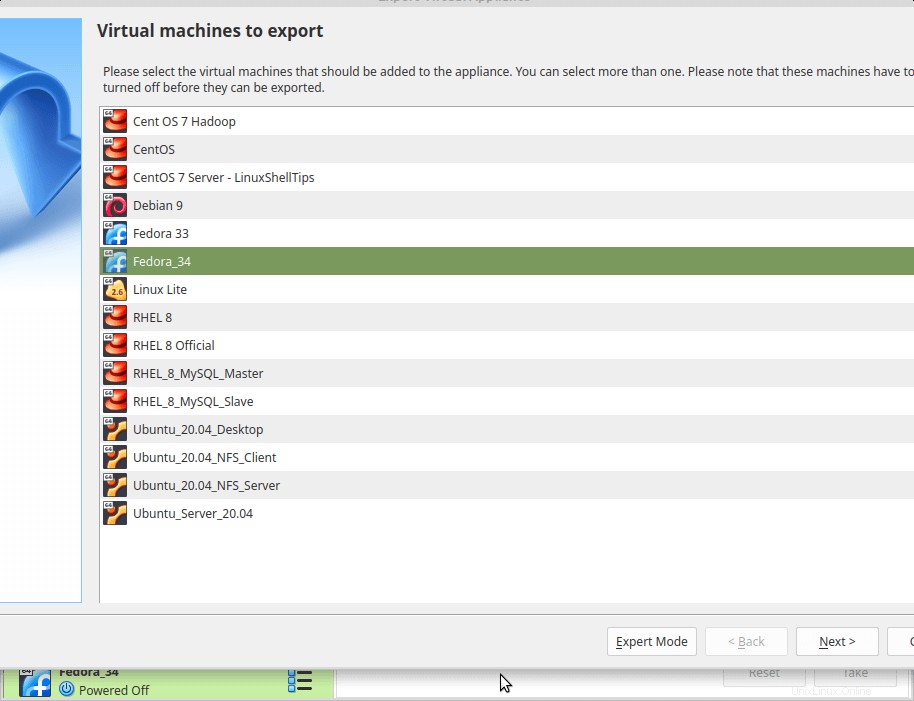
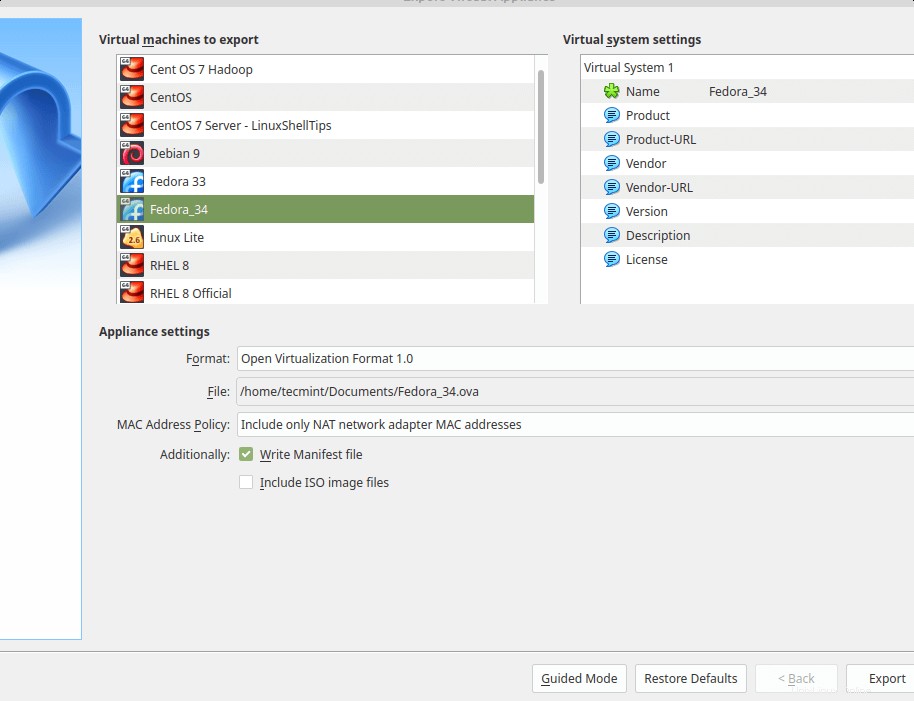
Dopo aver premuto Esporta , verrà avviato il processo di esportazione.
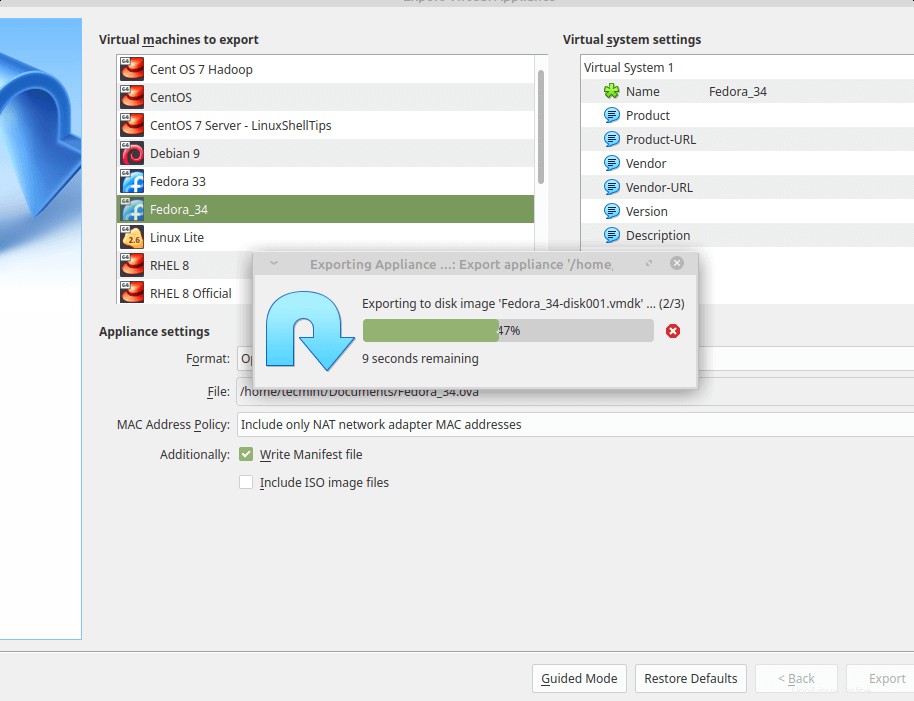
Vedrai .ova viene creato come parte del processo di esportazione.
$ ls -l *.ova -rw------- 1 linuxshelltips linuxshelltips 988830720 May 5 08:57 Fedora_34.ova
Importazione di macchine virtuali in Virtualbox
Ora puoi eseguire il provisioning dell'immagine importando la VM. Vai a File → Importa dispositivo oppure premi CTRL + I .
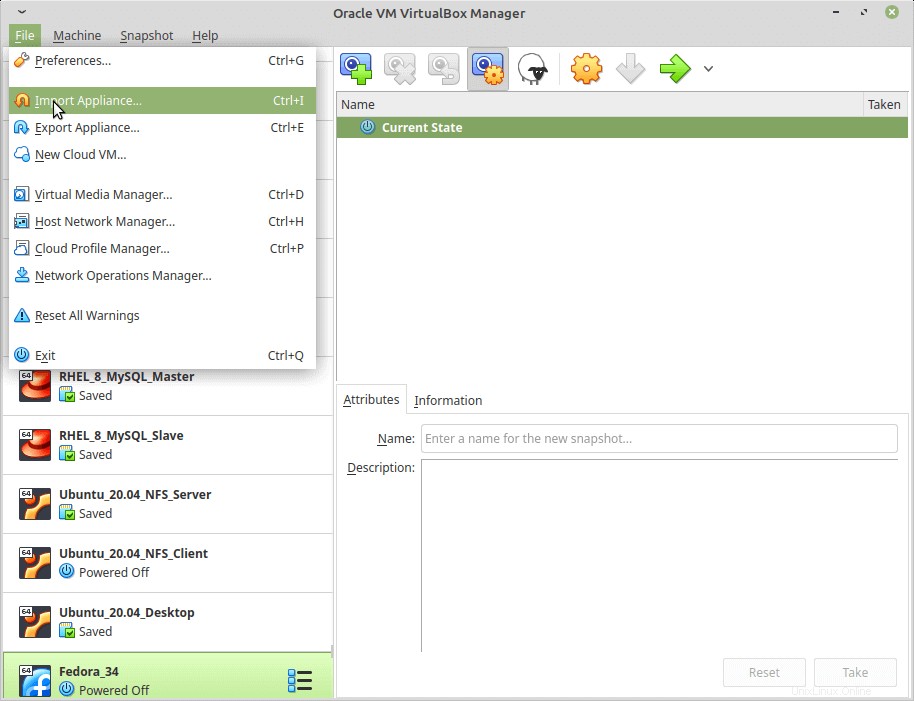
Devi scegliere l'immagine esportata e premere Importa .
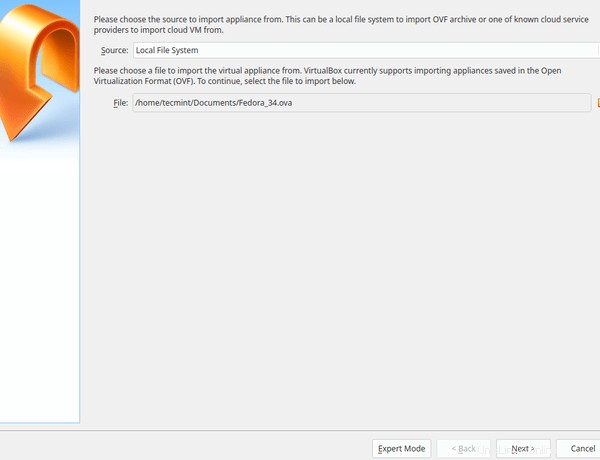
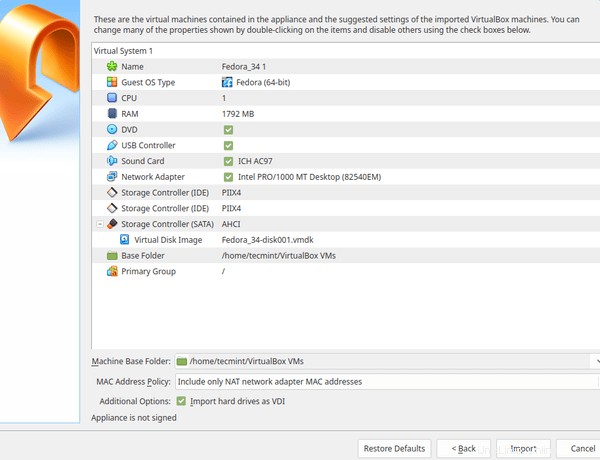
Vedrai che l'immagine del disco viene importata. Ci vorrà del tempo e questo dipende dalle dimensioni dell'immagine del disco.
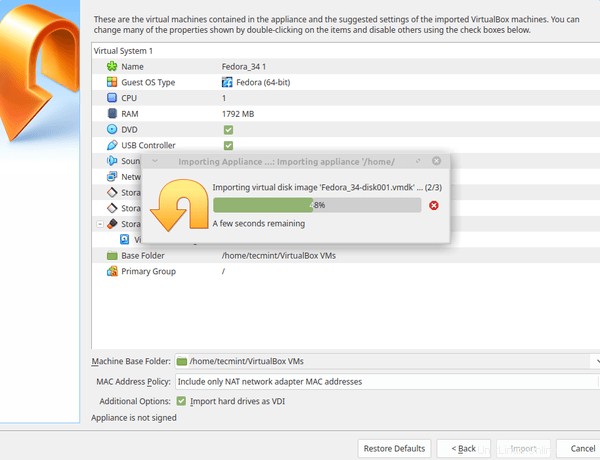
Ora ho importato correttamente l'immagine e ora posso iniziare a eseguire immediatamente la VM senza alcuna modifica.
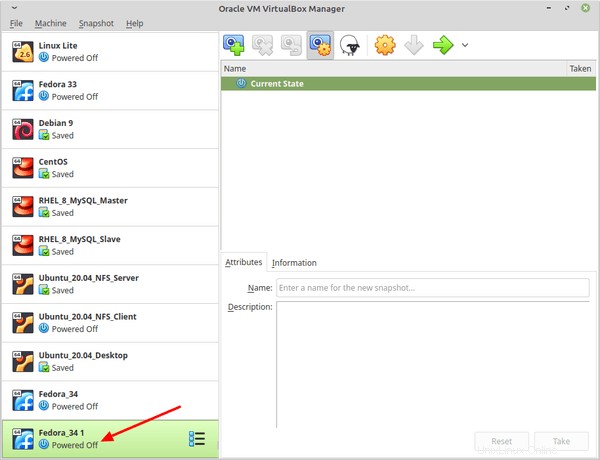
Nel prossimo articolo vedremo come installare Virtualbox PHP e gestisci le macchine virtuali in PHP VirtualBox, un'interfaccia utente basata sul web.